
КАТЕГОРИИ:
Архитектура-(3434)Астрономия-(809)Биология-(7483)Биотехнологии-(1457)Военное дело-(14632)Высокие технологии-(1363)География-(913)Геология-(1438)Государство-(451)Демография-(1065)Дом-(47672)Журналистика и СМИ-(912)Изобретательство-(14524)Иностранные языки-(4268)Информатика-(17799)Искусство-(1338)История-(13644)Компьютеры-(11121)Косметика-(55)Кулинария-(373)Культура-(8427)Лингвистика-(374)Литература-(1642)Маркетинг-(23702)Математика-(16968)Машиностроение-(1700)Медицина-(12668)Менеджмент-(24684)Механика-(15423)Науковедение-(506)Образование-(11852)Охрана труда-(3308)Педагогика-(5571)Полиграфия-(1312)Политика-(7869)Право-(5454)Приборостроение-(1369)Программирование-(2801)Производство-(97182)Промышленность-(8706)Психология-(18388)Религия-(3217)Связь-(10668)Сельское хозяйство-(299)Социология-(6455)Спорт-(42831)Строительство-(4793)Торговля-(5050)Транспорт-(2929)Туризм-(1568)Физика-(3942)Философия-(17015)Финансы-(26596)Химия-(22929)Экология-(12095)Экономика-(9961)Электроника-(8441)Электротехника-(4623)Энергетика-(12629)Юриспруденция-(1492)Ядерная техника-(1748)
Фильтр Resize (Масштабировать). Изменение окна видеоредактора
|
|
|
|
Для изменения разрешения изображений (например, с 768 × 576 до 640 × 480 dpi) можно воспользоваться внутренним фильтром Resize. В главном меню выберем команду Video (Видео) - Filters (Фильтры). В открывшемся окне нажмем на кнопку Add (Добавить) - откроется окно Filters (Фильтры). Выберем фильтр Resize (Масштабировать) и нажмем OK. Откроется диалоговое окно Filter resize (Изменение размера) – рис. 3.

Рис. 3. Окно фильтра
Как видим, в исходном фильме кадр имеет размеры 720 на 576 пикселей. Введем новые значения, например, 200 на 160 пикселей (рис. 4).
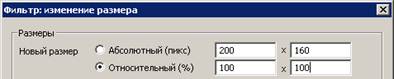
Рис. 4. Выходной ролик фильма получил новые значения окна на экране ПК
Остальные настройки оставим без изменений и щелкнем OK – рис. 5.

Рис. 5. Изменение размеров окна фильма в окне программы
Возникает вопрос практического значения – зачем менять размер кадра фильма? Ответ очевиден: чем меньше окно демонстрации фильма, тем меньше такой файл будет “весить”.
Фильтр Sharpen (Увеличение резкости)
Покажем, как можно улучшить резкость изображения видеофайла. В главном меню выберем Video (Видео) - Filters (Фильтры). В открывшемся окне щелкнем на кнопку Add (Добавить) и выберем фильтр Sharpen (Увеличение резкости). Откроется диалоговое окно, в котором, передвигая ползунок вправо, мы задаем значение увеличения резкости. Результат можно увидеть, нажав на кнопку Просмотр (рис. 6).

Рис. 6. Окно для настройки степени увеличения резкости видеоизображения
Фильтр Compression (Сжатие)
Выбранный нами метод сжатия с установленными значениями будет использован при сохранении результирующего видеофайла. Покажем, как произвести настройку сжатия видео в видеофайле. В главном меню выберем команду Video(Видео) - Compression (Сжатие). В открывшемся окне Select video compression (Выбор метода сжатия видео) отображаются все имеющиеся видеокодеки с помощью которых производится сжатие видео. Выберем, например, кодек Intel Indeo ® Video R3.2 – рис. 7.

Рис. 7. Окно для настройки степени компрессии видео
ВНИМАНИЕ
Чтобы аудиокодек DivX. появился в окне выбора аудиокомпрессора в программе VirtualDub, этот кодек должен быть проинсталлирован в вашей операционной системе Windows.
Мы можем настроить качество видеосжатия, передвигая ползунок Quality (Качество). Установим значение Качества на 80% и щелкнем OK. Настройка видеосжатия завершена. Чем выше процент, тем лучше качество фильма, но и больше размер файла.
Примечание
При сжатии с потерями неизбежно возникают дефекты изображения, так называемые Артефакты (Artifacts) - квадраты, которые возникают при выделении кодером семейства MPEG недостаточного количества бит для данного кадра. Для устранения артефактов можно посоветовать использование фильтра Smart Smoother или фильтра Smart Smoother HQ (High Quality), версии 2.11, который усредняет значения пикселов, однако сохраняет структуру изображения, что делает его идеальным для квадратных артефактов, характерных для сжатия MPEG/JPEG. Важно также, что фильтр при работе не размывает изображение.
ВОПРОСЫ И ЗАДАНИЯ
·
· Видеофильтр – что это?
· Фильтр Deinterlace (Обратное чередование). Удаление дефекта гребенки
· Фильтр Resize (Масштабировать). Изменение окна видеоредактора
· Фильтр Sharpen (Увеличение резкости)
· Фильтр Compression (Сжатие)
· Артефакты - что это?
· Улучшите видеофильм, убрав дефект, называемый «расческой» (Использование фильтра Deinterlace)
· Изучите изменение размера экрана (Resize). Задайте экран 800 на 600 пикселов
· Изучите на практике фильтр, позволяющий улучшить резкость изображения видеофайла. Покажите работу этого фильтра в режиме предварительного просмотра результата (preview)
· Можно ли к фильму применить несколько фильтров одновременно? Докажите ваш ответ примером
· Как отменить действиефильтра, назначенного вами ранее?
· Для чего нужна настройка видеосжатия (компрессия видео)?
· Как настроить видеозахват изображения с веб камеры?
· В каком случае команда File (Файл)4Append AVI segment (Добавить AVI сегмент), когда вы можете, после открытия первого файла, добавить ещё AVI файлы, работать не будет?
· После выполнения команды Audio (Аудио)4Compressing (Компрессия) аудиокодек DivX не появился в окне выбора аудиокомпрессора в программе VirtualDub. Почему?
· Какое расширение имеют фильтры VirtualDub?
· C каким расширением VirtualDub сохраняет видео на винчестер?
· Как удалить из фильма ненужные куски?
· Как склеить три видеофильма *.AVI в один фильм?
- Как называется фильтр, показанный на изображении ниже:

|
|
|
|
|
Дата добавления: 2014-12-27; Просмотров: 681; Нарушение авторских прав?; Мы поможем в написании вашей работы!